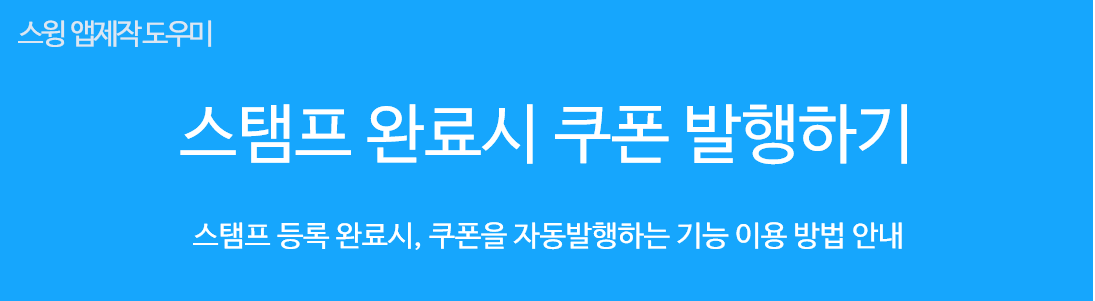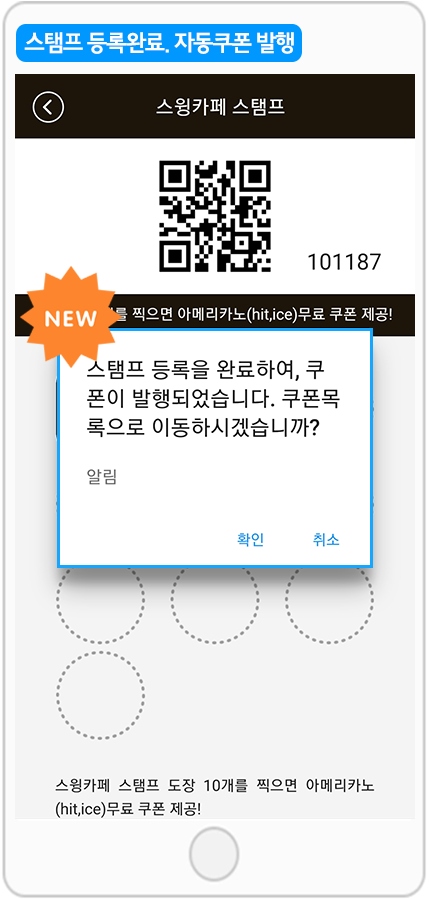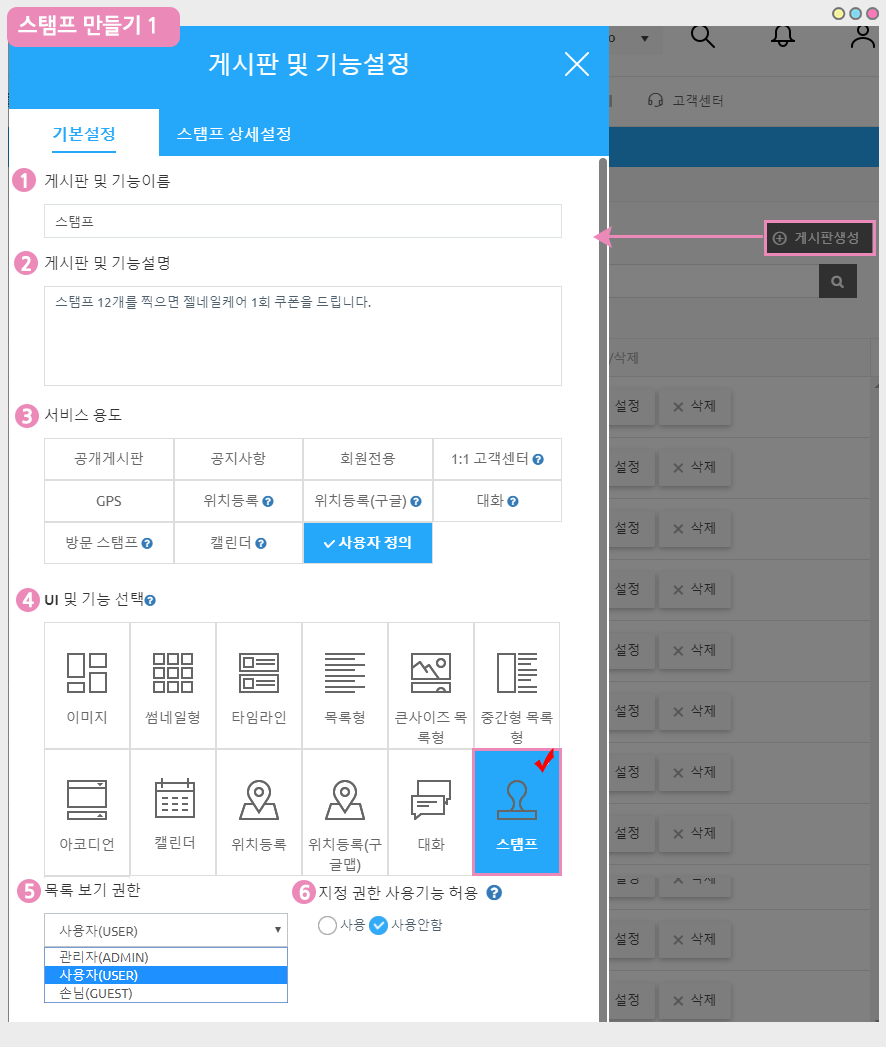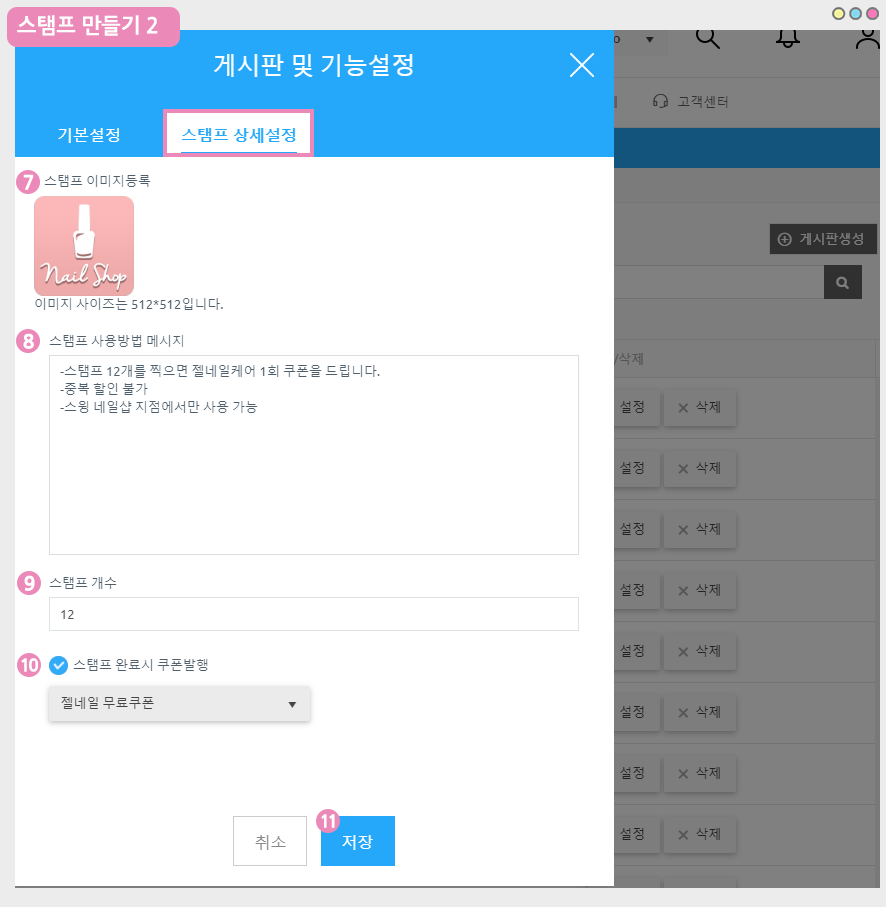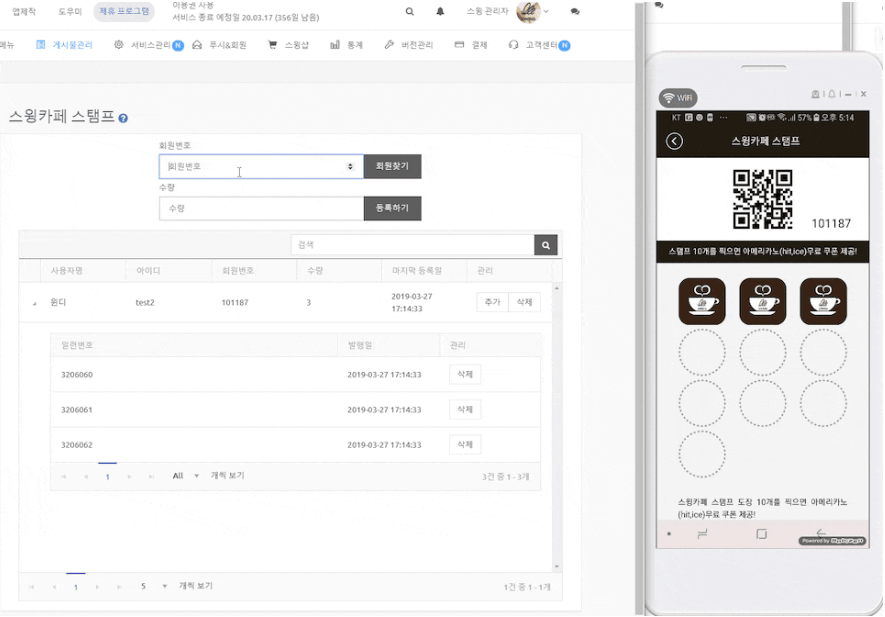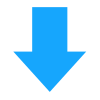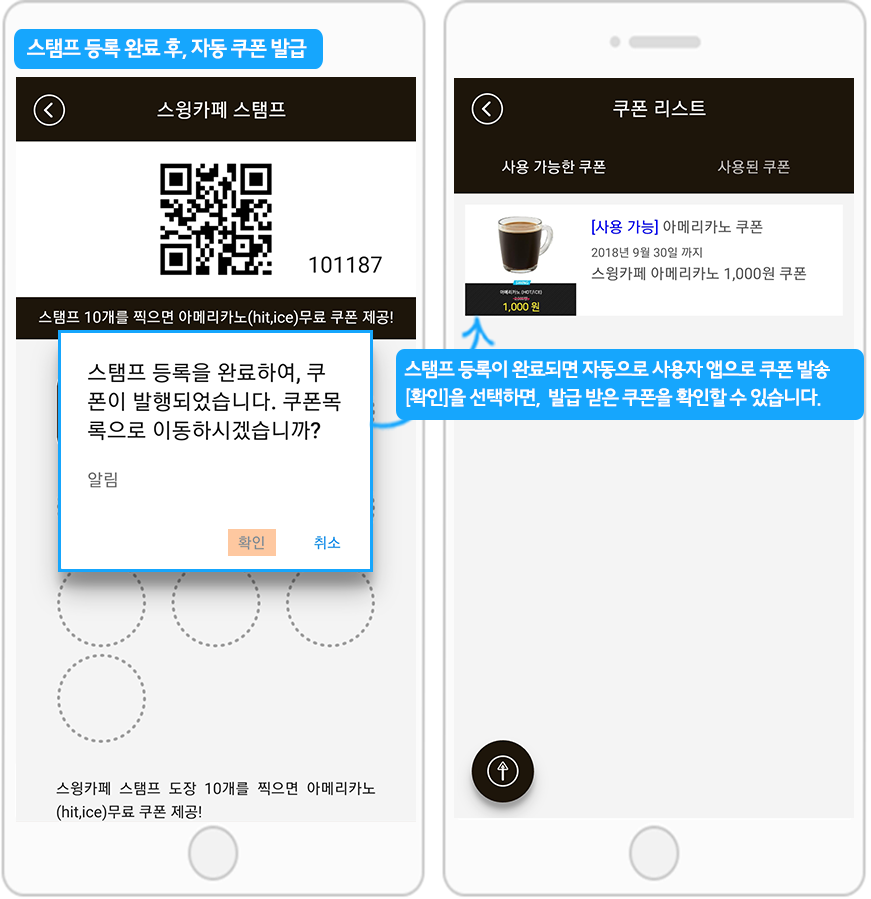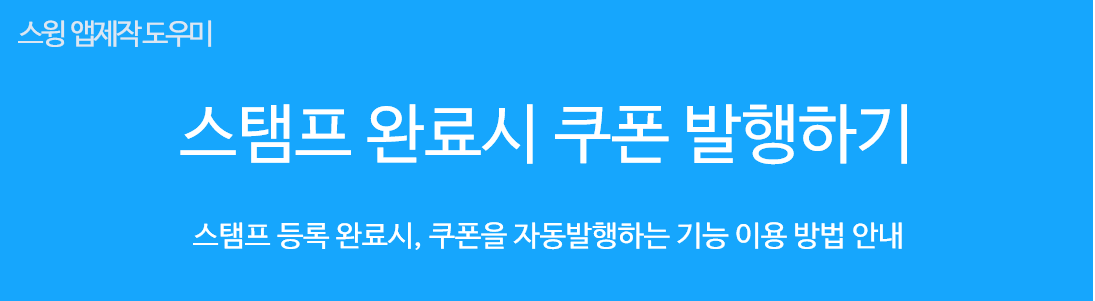
스탬프 완료시 쿠폰 발행 이용방법
스탬프 완료시 쿠폰발행 기능을 이용하는 방법에 대해서 알려드립니다. (2019.03.27 업데이트)
해당 기능을 이용하면 스탬프가 정해진 갯수만큼 다 채워질 경우 자동으로 스탬프 화면이 초기화 되구요.
관리자가 보내고자 하는 쿠폰을 자동으로 사용자에게 발행됩니다.
01. 스탬프 완료시 쿠폰발행이란?
스탬프 상세설정에 새롭게 추가된 기능이구요.(2019.03.27)
스탬프 등록이 완료되면 자동으로 스탬프가 초기화(리셋)되며, 사용자 앱으로 관리자가 설정해놓은 쿠폰이 자동 발행되는 기능입니다.
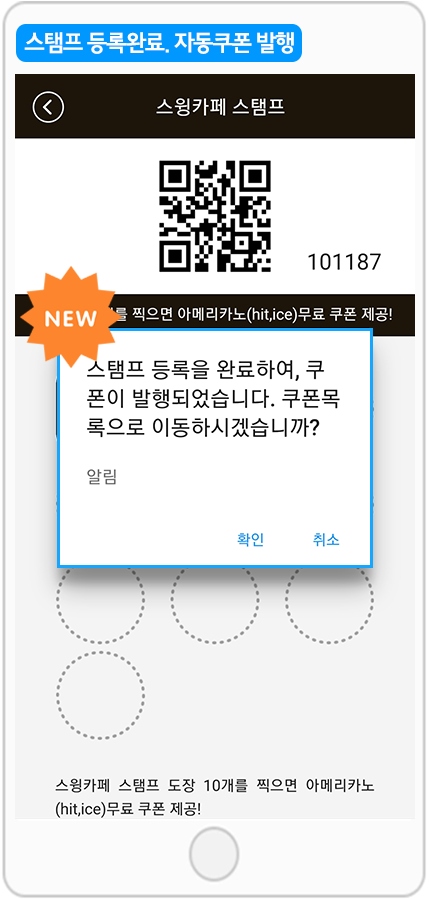
*관리자가 설정한 스탬프 숫자만큼 모두 찍히면, 자동으로 사용자의 앱에서 스탬프가 모두 비워진 화면으로 리셋되구요!
*자동으로 관리자가 설정해놓은 쿠폰을 사용자 앱으로 발행됩니다.
02. 이용방법
해당 포스팅에서는 스탬프 완료시 쿠폰을 발행하는 방법을 다루는 매뉴얼이에요!
따라서 스탬프를 만드는 전체과정은 해당 포스팅을 참고해주시기 바랍니다.
☞ 스탬프 만들기 상세 방법 보러가기
1.게시판 관리 이동

앱운영페이지→서비스관리→ 게시판 관리 페이지로 이동합니다.
2. 기본설정
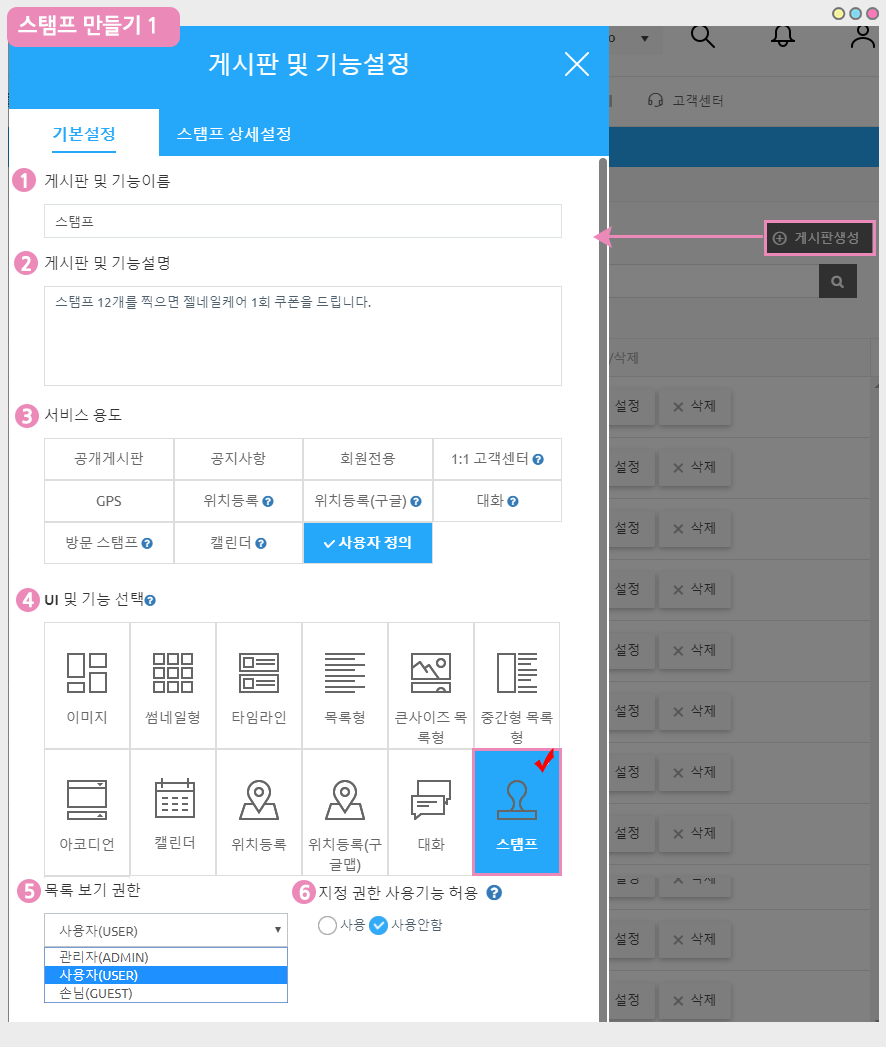
스탬프 게시판을 새로 만들경우
새로 스탬프 게시판을 만들 경우 [ 게시판 생성] 버튼을 선택합니다.
or
만들어놓은 스탬프 게시판이 있을 경우
미리 만들어놓은 스탬프에서 수정할 경우 스탬프 게시판의 [설정] 버튼을 선택해주세요
-기본설정 입력-
1) 게시판 이름 입력
2)게시판 설명: 스탬프 이용에 대한 간단 설명을 기재합니다.
3)서비스용도: ‘사용자 정의’ 선택
4)UI및 기능 선택: 스탬프 선택
5) 목록 보기 권한 : 스탬프를 이용할 권한을 설정해주세요.
6) 지정권한 사용기능 허용 : ‘사용안함’이 기본 셋팅값입니다.
해당 게시판을 특정 회원들만 이용하게 하고 싶다면 [지정권한 사용기능 허용] 에 체크하고 지정할 회원그룹을 선택해주세요.
3. 스탬프 상세설정
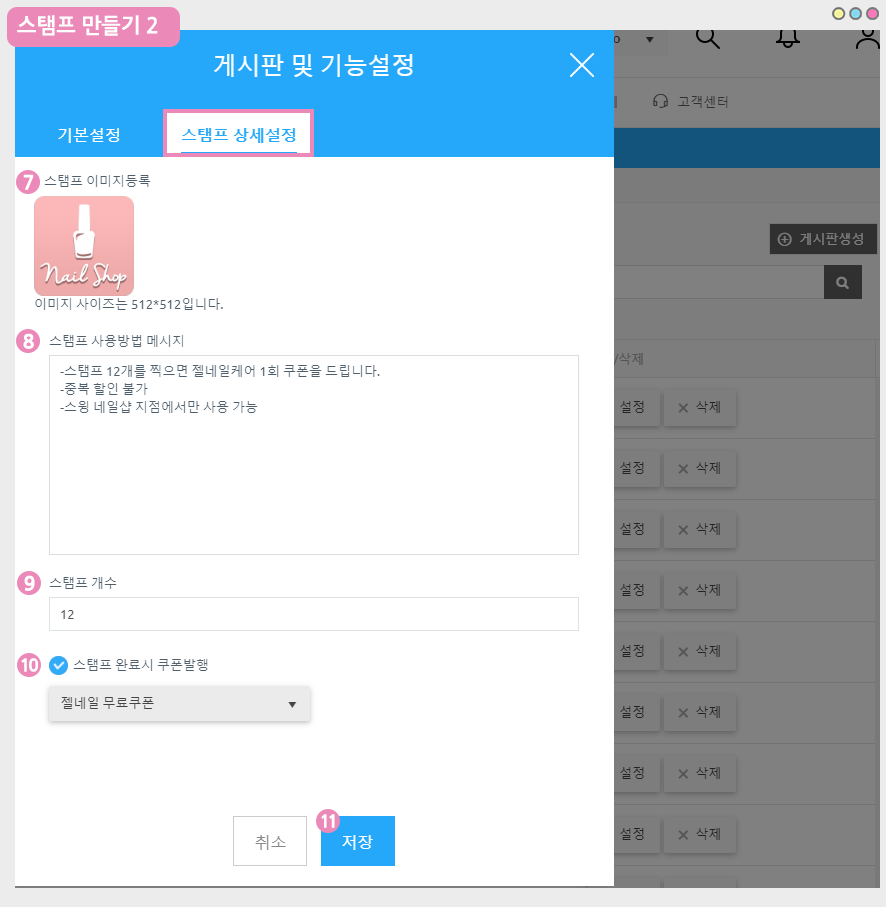
7)스탬프 이미지 등록 (이미지 사이즈 512px * 512px)
8스탬프 사용방법 메시지 입력
9) 스탬프 개수 선택
10) “스탬프 완료시 쿠폰발행” 에 체크 → 발행할 쿠폰 선택 (쿠폰은 서비스관리→쿠폰관리에서 먼저 만들어주세요)
5) 저장하기 버튼을 누르면 완료됩니다.
*이때 쿠폰은 만들어놓은 쿠폰이 없을 경우 선택할 쿠폰이 없기 때문에 이용에 제한이있어요.
따라서 쿠폰은 먼저 만들어주셔야 합니다.
*스탬프 완료시 쿠폰발행 기능은 신규기능으로 앱 업데이트를 해야 이용 가능해요.
2019.3.22 이전에 제작한 사용자분은 업데이트를 먼저 하고 이용해주세요.
쿠폰 제작방법은 아래 링크를 통해서 매뉴얼을 확인해주세요.
☞ 쿠폰 만들고 발행하기 상세방법 보러가기
03. 앱 실행화면
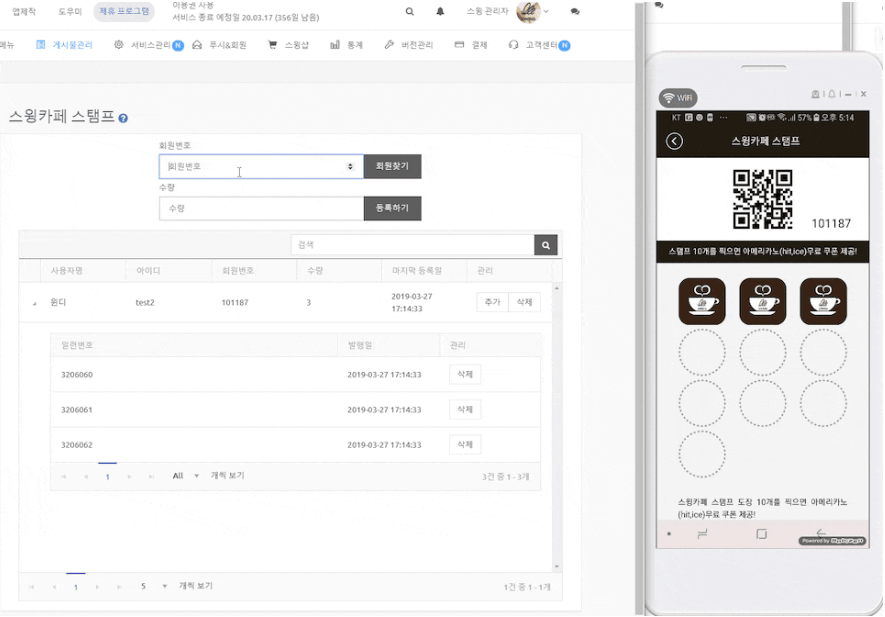
움짤이미지를 통해서 스탬프 등록이 완료되면 앱에서 화면이 어떻게 전환되는지 확인해주세요!
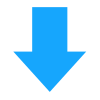
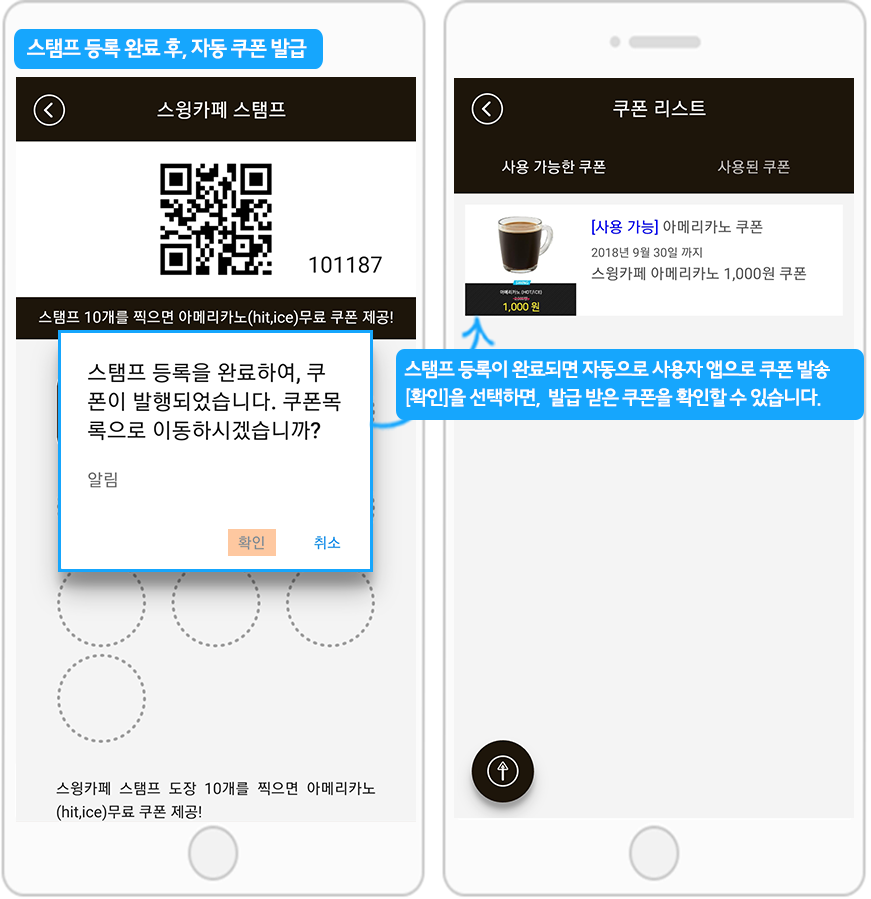
관리자가 설정한 갯수만큼 스탬프 등록이 완료되면, 스탬프가 모두 리셋(사라지며)되면서 쿠폰이 발행되었다는 팝업창이 뜹니다.
확인을 선택하면 사용자가 발급받은 쿠폰 목록을 확인할 수 있습니다.
쿠폰발행 기능을 선택하지 않고 스탬프를 제작할 경우 10개 스탬프를 모으면, 무료 음료 쿠폰 제공한다고 하였을 때 10개가 다 채워져도
스탬프 화면이 리셋되지 않고, 10개가 그대로 남아 있었어요.
따라서 관리자는 스윙 스탬프 관리화면에서 회원을 조회한뒤, 다 채워진 10개를 삭제하는 방법으로 관리해야 했어요.
그리고 쿠폰 관리 페이지로 가서 회원에게 무료음료 쿠폰도 보내줘야 했어요.
↓
[스탬프 완료시 쿠폰발행]을 선택해서 제작할 경우
*관리자가 설정한 스탬프 숫자만큼 모두 찍히면, 자동으로 사용자의 앱에서 스탬프가 모두 비워진 화면으로 리셋되구요!
*또! 자동으로 관리자가 설정해놓은 쿠폰을 사용자 앱으로 발행됩니다.
이제 모바일 앱에서 보다 편하게 스탬프 기능을 이용할 수 있구요!
관리자 역시 스탬프 관리가 간편해졌습니다!